Réduire la taille de vidéos
- Télécharger Télécharger
- 1. Compresser vidéo de réseaux sociaux+
-
- 1.1 alternative a final cut pro
- 1.2 alternative a clipchamp
- 1.3 compresseur audio en ligne
- 1.4 changer le debit binaire mp4 mp3
- 1.5 format de compression video
- 1.6 compresser un dossier en ligne
- 1.7 compresseur M4A
- 1.9 compresseur video audio pour whatsapp
- 1.12 compresser video alternative a windows media player
- 1.13 compresser wav fichier
- 1.14 compresser webm video
- 1.15 4 principaux compresseurs de MP4
- 1.16 Compresser fichier WAV
- 2. Redimensionner vidéos à taille plus petite+
-
- 2.1 compresseur de fichier
- 2.2 compression de flac
- 2.4 comment compresser fichiers et dossiers
- 2.5 comment reduire taille video
- 2.6 reduire taille de video instagram
- 2.7 compression sans perte de qualite
- 2.9 limite de taille de video mms
- 2.11 reduire taille de video
- 2.13 redimensionner des video
- 2.14 redimensionner ffmpeg
- 2.15 Top 6 Compresseurs M4V
- 3. Envoyer vidéos de grande taille+
-
- 3.2 envoyer videos de grande taille sur android
- 3.3 envoyer de longues videos sur whatsapp
- 3.4 raccourcir les videos sur iphone
- 3.5 meilleur logiciel de compression
- 3.6 meilleur compresseur pour android
- 3.7 top 6 des reducteurs video
- 3.8 top applications de compression video
- 3.10 raccourcisseur video en ligne
Tous les sujets
- Conseils pour Outils d'IA
-
- Conseils pour Améliorateur Vidéo IA
- Conseils pour Améliorateur Image IA
- Conseils pour Créateur de Miniatures IA
- Conseils pour Générateur de sous-titres IA
- Conseils pour Traducteur de Sous-titres IA
- Conseils pour Détection de Scène
- Conseils pour Générateur de Scripts IA
- Conseils pour Vidéo IA
- Conseils pour Image IA
- Conseils pour Text to Speech
- Utilisateurs de caméra
- Photographes
- Cinéphiles
- Passionnés de voyage
- Utilisateurs éducatifs
- Plus de solutions
Compresseurs WAV : 6 façons de compresser des fichiers WAV
par Pierre Dubois • 2025-07-08 14:33:15 • Solutions éprouvées
Les formats WAV sont des fichiers audio bruts qui ne sont compressés d'aucune manière. Généralement, ces fichiers sont de grande taille car ils offrent une qualité sans perte. Lire des fichiers WAV sur des appareils mobiles et les stocker devient difficile en raison de leur grande taille. De plus, le partage de fichiers WAV par e-mail et sur Internet est également un problème, donc compresser le fichier WAV à une petite taille devient important. De nombreux facteurs peuvent affecter la taille du fichier WAV, comme la modification du débit binaire WAV, la conversion du format en MP3, la personnalisation du taux d'échantillonnage, etc. Dans cet article, vous découvrirez les 5 meilleurs compresseurs WAV en ligne et gratuitement pour réduire la taille des fichiers WAV facilement et rapidement.
- Partie 1. Comment compresser des fichiers WAV et les convertir en MP3 sans perte de qualité
- Partie 2. 5 façons de réduire la taille d'un fichier WAV en ligne et gratuitement
- Partie 3. Taille du fichier WAV vs. MP3
Partie 1. Comment compresser des fichiers WAV et les convertir en MP3 sans perte de qualité
Wondershare UniConverter (à l'origine Wondershare Video Converter Ultimate) est le logiciel le plus recommandé pour réduire les fichiers WAV sans toute perte de qualité. Ce programme professionnel, une fois installé sur votre système Windows ou Mac, fonctionne de manière transparente pour compresser les fichiers WAV à la fois. Un éventail de formats audio et vidéo, en plus du WAV, est pris en charge par le compresseur audio. Le processus par lots de compression et de conversion est également pris en charge par celui-ci pour gérer plusieurs fichiers à la fois. Il est super rapide et intuitif de réduire la taille du fichier WAV avec le compresseur Wondershare WAV.
Wondershare UniConverter - Meilleur convertisseur vidéo pour Mac/Windows
-
Compressez l'audio WAV en modifiant le débit binaire, la fréquence d'échantillonnage, l'encodeur, le canal et d'autres paramètres.
-
Convertissez WAV en MP3 ou plus de 1000 autres formats audio pour réduire la taille du fichier et économiser de l'espace.
-
Vitesse de compression et de conversion 90X plus rapide que n'importe quel compresseur audio.
-
Prise en charge du traitement par lots pour compresser les fichiers WAV sans aucune perte de qualité.
-
Téléchargez des vidéos et des listes de lecture YouTube au format MP3, WAV et autres formats audio en collant l'URL.
-
Transférez des fichiers WAV compressés de PC/Mac vers des appareils iPhone/Android via un câble USB.
-
Boîte à outils avec des fonctions supplémentaires comme l'Enregistreur d'Écran, Créateur GIF, Correction des métadonnées, etc.
Étapes sur la façon de compresser des fichiers WAV à l'aide de Wondershare UniConverter :
Étape 1 Lancez le compresseur WAV Wondershare et chargez les fichiers.
Exécutez Wondershare UniConverter sur votre PC/Mac. Dans l'onglet Convertisseur, cliquez sur ![]() pour parcourir et importer des fichiers WAV depuis votre ordinateur. Plusieurs fichiers peuvent être ajoutés ici. Vous pouvez même faire glisser et déposer les fichiers directement.
pour parcourir et importer des fichiers WAV depuis votre ordinateur. Plusieurs fichiers peuvent être ajoutés ici. Vous pouvez même faire glisser et déposer les fichiers directement.
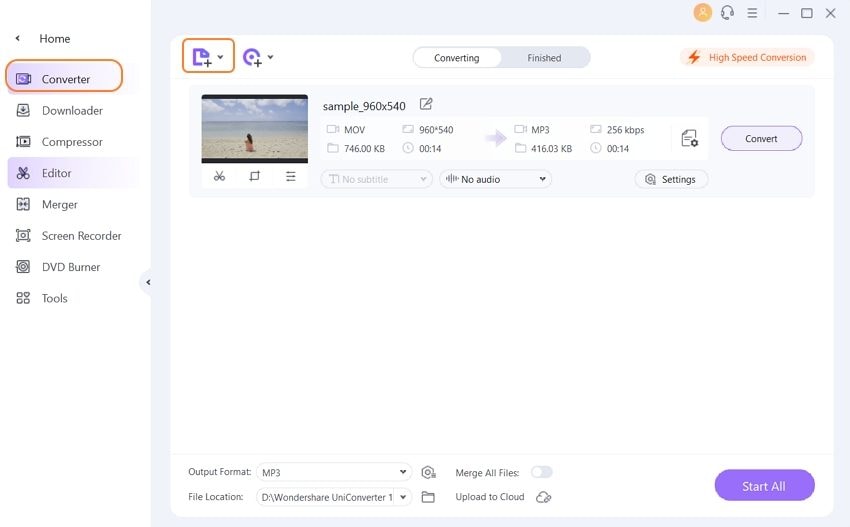
Étape 2 Choisissez le format de sortie.
Une fois tous les fichiers ajoutés avec succès, ouvrez le menu déroulant à côté de l'option Format de sortie dans le coin supérieur droit. Dans l'onglet Audio, choisissez MP3 ou WAV comme format de sortie souhaité.
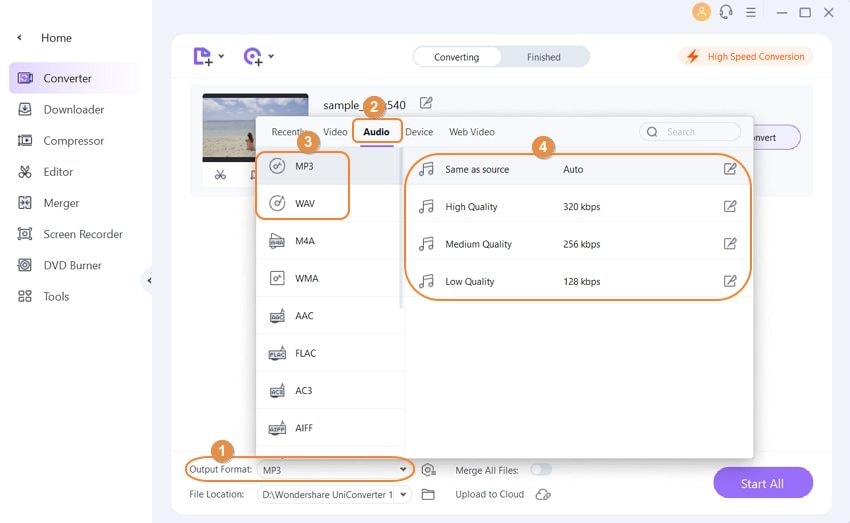
Étape 3 Personnaliser les paramètres de compression WAV.
Cliquez sur le bouton Paramètres et une fenêtre de Paramètres s'ouvrira. Choisissez l'encodeur, la fréquence d'échantillonnage, le débit binaire WAV et le canal pour réduire la taille du fichier WAV. Cliquez sur le bouton Créer pour confirmer toutes les modifications.
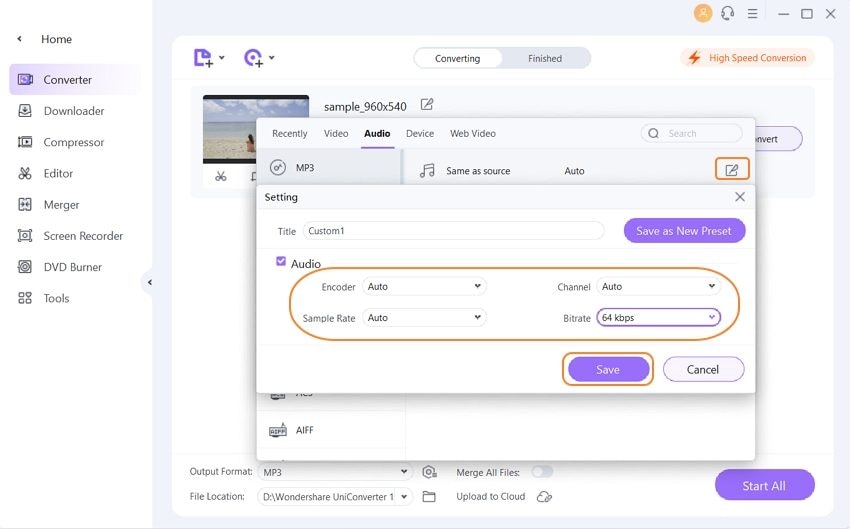
Étape 4 Compresser les fichiers WAV
Dans l'onglet Emplacement du fichier, choisissez l'emplacement du fichier pour enregistrer les fichiers audio WAV convertis. Enfin, appuyez sur le bouton Tout démarrer pour compresser les fichiers WAV et les convertir au format souhaité (selon ce que vous choisissez).
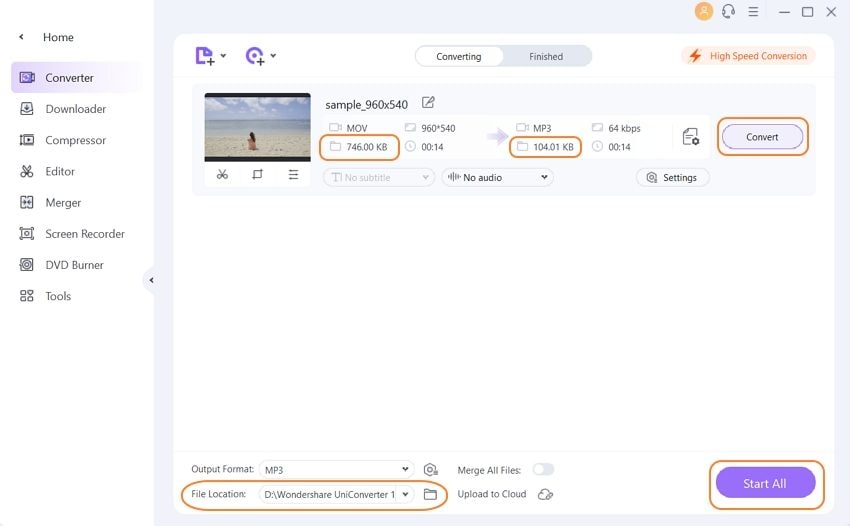
Donc, si vous cherchez des méthodes sur la façon de compresser un fichier WAV pour le courrier électronique ou à d'autres fins, suivez les étapes ci-dessus.
Téléchargement gratuit Téléchargement gratuit
Partie 2. 5 façons de réduire la taille des fichiers WAV en ligne et gratuitement
L'utilisation de programmes en ligne est également un moyen décent de compresser vos fichiers WAV de manière simple et rapide. Ces programmes sont gratuits et ne nécessitent aucun téléchargement ni installation. Vous trouverez ci-dessous les meilleurs outils de compression WAV gratuits en ligne.
1. Online Audio Converter
Cet outil en ligne gratuit de compression WAV permet de compresser un fichier wav en mp3 sans installer de logiciel. Le programme permet de sélectionner la qualité du fichier ajouté et modifie également ses paramètres, notamment le débit binaire, la fréquence d'échantillonnage et les canaux. Un certain nombre d'autres paramètres avancés peuvent également être définis, tels que l'activation, la suppression, la suppression de la voix, etc. Un éventail de formats audio est pris en charge par le programme, notamment MP3, WAV, FLAC, OGG, etc. Les fichiers peuvent être ajoutés à l'interface à partir d'un PC, de Google Drive, d'une URL ou de Dropbox.
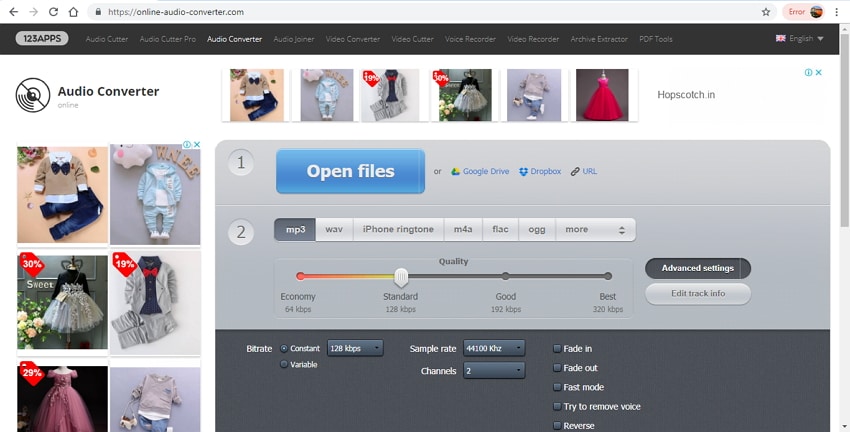
Avantages :
- Facilite la modification des informations de balise de fichier telles que le nom de la piste, l'album, l'année et autres.
- Il prend en charge la modification des paramètres de fichier.
- Traitement par lots pris en charge.
Inconvénients :
- Dépendance Internet.
- Il prend en charge des formats limités par rapport aux outils professionnels.
3. ACONVERT
Pour compresser des fichiers WAV en ligne de manière simple, AConvert est un outil approprié. Le programme fonctionne à partir de la fenêtre du navigateur et permet d'ajouter des fichiers WAV à partir de PC, Google Drive et Dropbox. Un fichier en ligne peut également être ajouté via l'URL du fichier. Tous les formats populaires peuvent être ajoutés au programme pour la compression, et il existe également une option pour modifier le format cible si nécessaire. AConvert permet de modifier le débit binaire audio et la fréquence d'échantillonnage du fichier pour réduire sa taille.
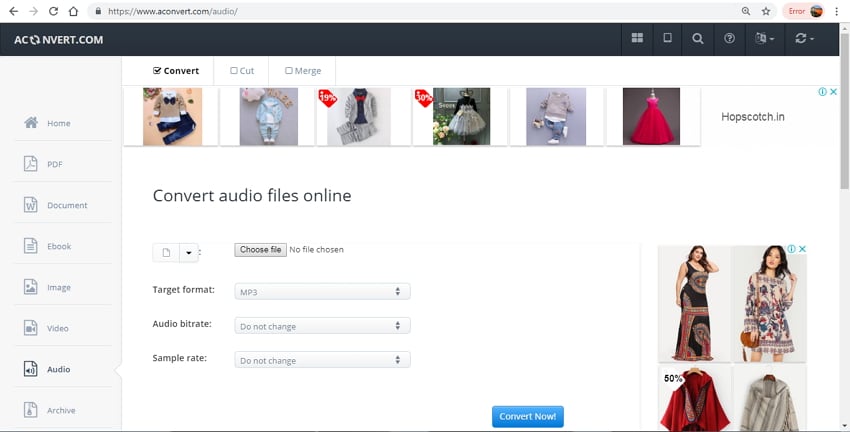
Avantages :
- Permet d'ajouter des fichiers provenant de plusieurs sources.
- Il prend en charge la conversion de format de fichier.
Inconvénients :
- Il a des options limitées pour modifier les paramètres du fichier.
- La vitesse de compression dépend de la vitesse de la connexion Internet.
4. Online Converter
Grâce à ce programme en ligne gratuit, vos fichiers WAV peuvent être convertis en MP3 afin de réduire leur taille. Le programme permet d'ajouter des fichiers WAV locaux et en ligne. Un maximum de 200 Mo de fichiers peuvent être ajoutés à l'interface. L'option pour sélectionner la qualité audio est également là. Le programme ne nécessite aucune installation de téléchargement ou enregistrement et peut être utilisé directement à partir de la fenêtre du navigateur.
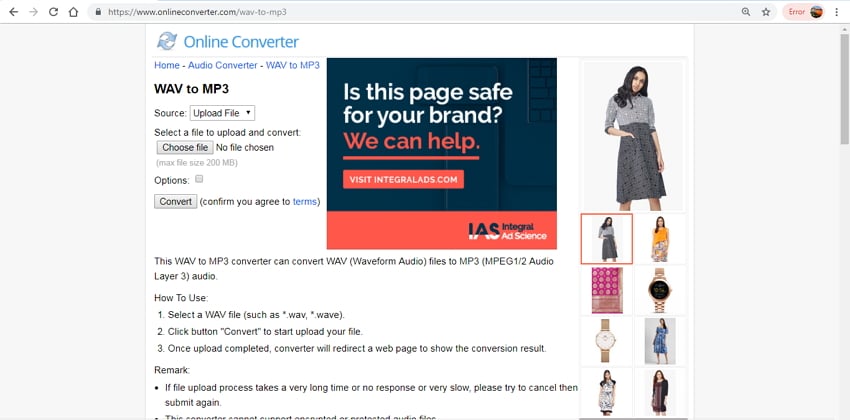
Avantages :
- Utilisation gratuite.
- Permet d'ajouter des fichiers locaux et en ligne.
- Interface simple.
Inconvénients :
- Il n'y a pas d'option pour modifier les paramètres du fichier.
- Jusqu'à 200 Mo de fichiers peuvent être ajoutés.
5. Online Convert
Il s'agit d'un outil en ligne gratuit riche en fonctionnalités qui permet de compresser vos fichiers WAV en modifiant ses paramètres tels que la fréquence d'échantillonnage, les canaux et autres. Les parties indésirables du fichier audio peuvent également être coupées pour réduire sa taille. Les fichiers peuvent être ajoutés à partir d'un PC, d'un stockage en nuage ou via une URL. Il existe une option pour enregistrer les paramètres de compression pour les fichiers futurs. Les fichiers traités peuvent être téléchargés à partir de l'interface elle-même. Tous les formats audio couramment utilisés sont pris en charge par le programme.
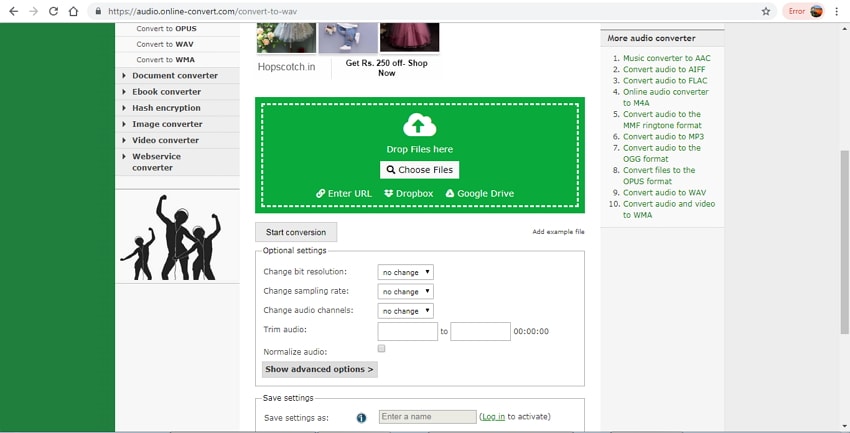
Avantages :
- Prend en charge un éventail de formats.
- Permet de modifier les paramètres des fichiers audio et de couper les parties indésirables.
Inconvénients :
- Selon la connexion Internet.
Partie 3. Taille du fichier WAV vs. MP3
WAV et MP3 sont les deux formats audio les plus couramment utilisés. Les deux formats diffèrent par leur taille et d'autres paramètres. Connaître en détail à leur sujet.
WAV : Développé par Microsoft et IBM en tant que format de fichier audio standard pour stocker un train de bits audio sur PC, il s'agit d'un format de qualité sans perte. Étant brut et non compressé, le WAV occupe beaucoup d'espace de stockage.
MP3 : Développé par Moving Pictures Expert Group, MP3 est un format avec perte qui est compatible avec presque tous les types de lecteurs et d'appareils audio. Les fichiers MP3 sont faciles à partager et à stocker, en raison de leur taille réduite due à la compression.
Différence entre WAV et MP3 :
Tout d'abord, WAV est un format non compressé avec une qualité sans perte, tandis que MP3 est le format compressé et avec perte.
Pourquoi mon fichier WAV est-il si volumineux ? Parce que WAV est un fichier audio brut. Ces fichiers sont préférables pour écouter de l'audio avec des taux d'enregistrement élevés, des applications audio avancées et un enregistrement en studio. MP3, d'autre part, est de plus petite taille et peut donc être facilement diffusé et distribué sur le net. La lecture et le stockage de ces fichiers sur les smartphones sont également faciles.
Donc, si l'espace n'est pas un problème et que vous recherchez la qualité, WAV est le meilleur choix, et lorsqu'il s'agit de stockage, de portabilité et de streaming faciles, MP3 est le choix.
Vous recherchez les meilleures solutions pour réduire la taille d'un fichier WAV ? Compressez et convertissez vos fichiers WAV en MP3 en qualité sans perte à l'aide de l'un des outils mentionnés ci-dessus et profitez de fichiers audio de haute qualité.
Votre boîte à outils vidéo complète

Pierre Dubois
staff Éditeur